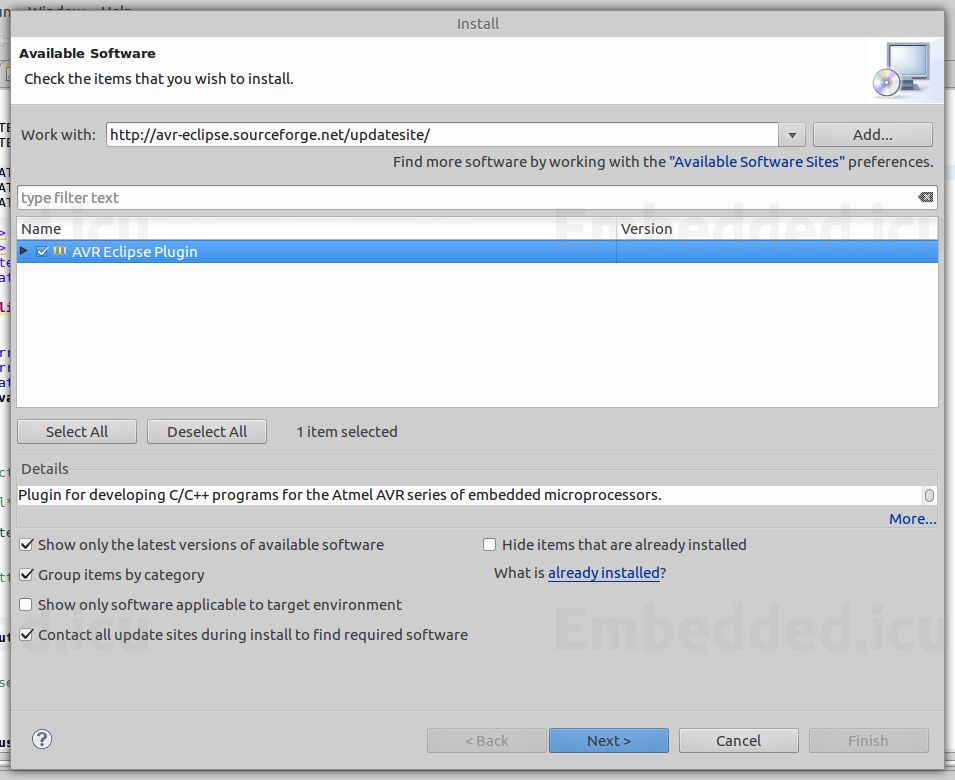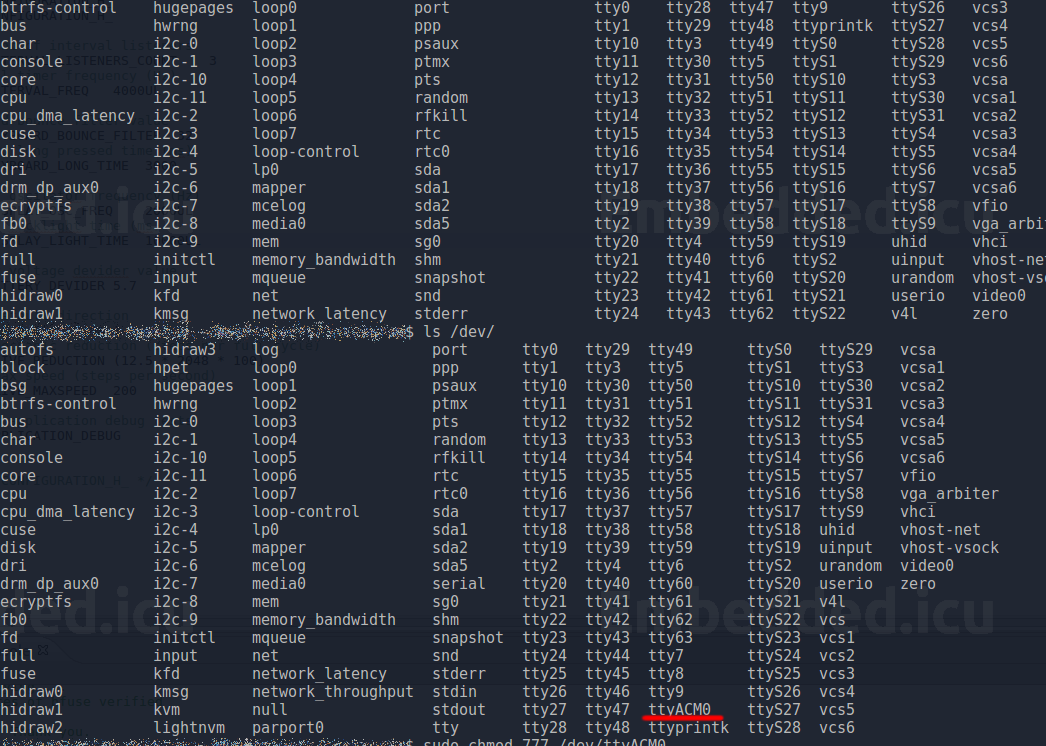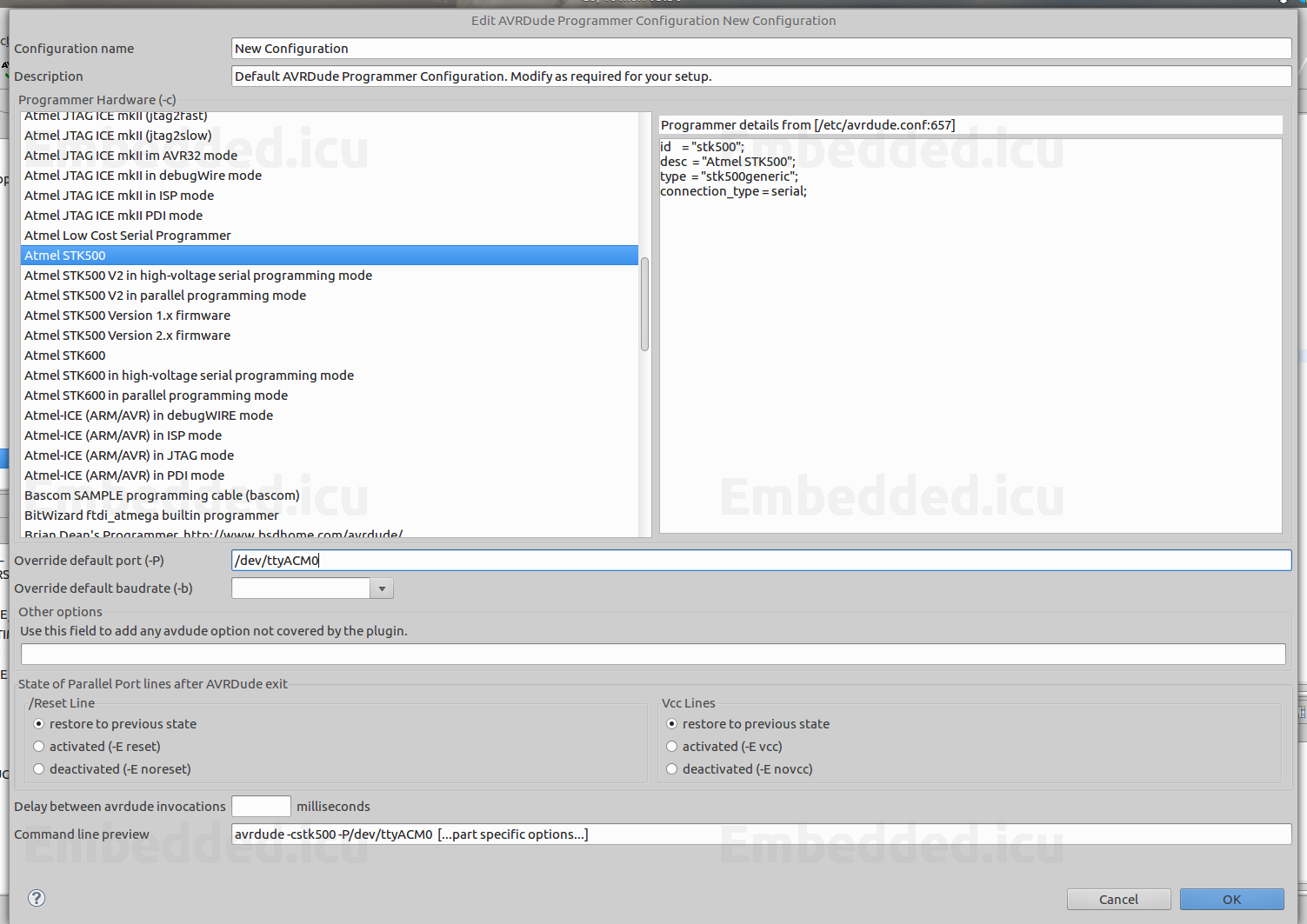Программирование AVR в Linux
Основная моя деятельность связана с веб-разработкой, поэтому года 4 назад я полностью пересел на Linux. Все же иногда, в качестве хобби, приходится работать с микроконтроллерами. Итак, какие же инструменты использовать для работы с AVR?
На данный момент я использую Xubuntu 16.04, соответственно всё проверялось именно там.
В качестве IDE удобно использовать Eclipse с плагином для AVR. Первым делом установим Eclipse:
sudo apt-get install eclipse eclipse-cdt gcc-avr binutils-avr avr-libc
После этого открываем Eclipse и устанавливаем плагин для AVR. Для этого открываем в меню Help — Install New Software. В открывшемся окне в поле Work with вводим адрес http://avr-eclipse.sourceforge.net/updatesite/ и выбираем AVR eclipse plugin:
Нажимаем Next, отвечаем на вопросы о сертификате утвердительно. После окончания установки и перезапуска IDE плагин будет активен. Теперь можно создавать проекты для AVR.
Следующая проблема, с которой я столкнулся, это запуск программатора AVR910 (STK500-compatible).
Для начала установим avrdude (программа для прошивки МК):
sudo apt-get install avrdude
AVR910 содержит USB-RS232 преобразователь, поэтому для начала нужно определить, какой порт в системе появляется при подключении программатора по USB. Для этого выполняем команду ls /dev до и после подключения программатора. Порт, который появится после подключения это и есть нужный порт. У меня это /dev/ttyACM0:
Настраиваем Eclipse для работы с программатором. Для этого открываем в меню Window — Preferences. Открываем вкладку AVR — AVRDude, нажимаем Add. В появившемся окне выбираем Programmer Hardware: Atmel STK500, в поле Override default port (-P) вводим найденный порт: /dev/ttyACM0.
Возможно также вам захочется вынести кнопку прошивки на тулбар для быстрого доступа. Теперь для каждого проекта в свойствах вы можете указать нужные фьюзы и другие параметры прошивки.
У некоторых на этом этапе прошивка будет работать нормально, но не у меня. При попытке прошивки появляется сообщение /dev/ttyACM0 Permissions denied. Так как я прошиваю нечасто, то просто после подключения программатора в консоли ввожу команду:
sudo chmod 777 /dev/ttyACM0
Способ более искусный — добавить пользователя в группу dialout, которой принадлежат порты (в некоторых дистрибутивах не работает) :
sudo adduser [ваш логин пользователя] dialout
Теперь можно попробовать написать свою первую программу для AVR и прошить контроллер! Удачи!
Программирование avr в linux
Настройка рабочего окружения в Linux для программирования микроконтроллеров AVR
В этой статье мы рассмотрим шаги, которые нужно предпринять, чтобы получить рабочую среду для программирования микроконтроллеров архитектуры Atmel AVR на языке Си в Linux. Мы адресуем эту статью в большей степени новичкам в Linux, поэтому обратим внимание на некоторые моменты, которые продвинутым пользователям могут показаться элементарными.
Дистрибутивов Linux существует огромное количество, мы будем исходить из того, что вы используете Debian или один из дистрибутивов, основанных на Debian, например популярный дистрибутив Ubuntu. В дистрибутивах, основанных не на Debian, изменится только процедура установки программных пакетов. Мы будем использовать только свободное программное обеспечение, с открытым исходным кодом и, разумеется, полностью бесплатное.
Без чего не обойтись
Необходимый минимум программного обеспечения, которое нам понадобится: gcc-avr — это та часть мощной GNU Complier Collection (GCC), которая будет осуществлять кросс-компиляцию для целевой архитектуры микроконтроллеров AVR. GCC используется для сборки самого Linux, он поддерживает стандарты языка Си ISO C90 (ANSI-C), ISO C99, а также собственные расширения языка Си. GCC поддерживает огромное количество архитектур процессоров. Код, скомпилированный с помощью GCC для одной из платформ, потребует минимальных правок (или не потребует правок вообще) при компиляции для другой целевой платформы. binutils-avr — ассемблер, компоновщик и некоторые полезные утилиты.
avr-libc — стандартная библиотека Си для Atmel AVR. avrdude — утилита для работы с программаторами. Это необходимый минимум для создания приложений для AVR и прошивки микроконтроллеров. Для отладки пригодятся следующие пакеты: gdb-avr — отладчик для AVR. avarice — интерфейс между avr-gdb и AVR JTAG ICE. simulavr — симулятор Atmel AVR. Чтобы установить нужные программные пакеты, откроем терминал и выполним следующую команду:
sudo apt-get install gcc-avr binutils-avr avr-libc avrdude gdb-avr avarice simulavr Подождем некоторое время, пока пакеты будут загружены из репозитория и установлены и посмотрим, что теперь есть хорошего в нашей системе: ls /usr/bin | grep avr Это список программ, которые мы получили. Удобство использования Linux заключается не только в том, что все необходимое мы загрузили и установили одной командой, но и в том, что у нас теперь есть исчерпывающа справка по использованию этих инструментов. Чтобы воспользоваться этой справкой, достаточно набрать в терминале Пробегите глазами, например, man avr-gcc, man avr-objdump, man avrdude. Нажмите клавишу ‘h’, когда находитесь внутри команды man, чтобы получить список клавиш для перемещения по странице справки. В принципе, того, что у нас есть сейчас, достаточно для того, чтобы заниматься разработкой для AVR, используя любой текстовый редактор. Тем, кто хорошо знает Linux и способен написать удобные псевдонимы команд или скрипты, чтобы не писать каждый раз изрядное количество опций к командам, возможно, больше ничего и не понадобится. Но большинству пользователей, думаю, хотелось бы использовать удобную графическую среду разработки, позволяющую писать код, компилировать, отлаживать и загружать его в микроконтроллер.
Интегрированная среда разработки
Мы установим мощную IDE Eclipse, которую сможем использовать не только для программирования микроконтроллеров, но и при желании, для написания программ практически на любом языке для host-платформы. Eclipse — это кросс-платформенный инструмент для построения интегрированных сред разработки, реализуемых в виде плагинов, написанный на Java. Вы можете использовать Eclipse не только на Linux, но и в других операционных системах. Единственный минус этого решения — требовательность к объему оперативной памяти в некоторых случаях. Если на вашей машине меньше 2 Gb оперативной памяти, то мы рекомендовали бы добавить планочку, на всякий случай.
Не будем бегать по сети в поисках Eclipse, посмотрим, что доступно в репозитории: apt-cache search eclipse Нам понадобится базовый пакет eclipse и инструменты разработчика на C/C++ eclipse-cdt. Устанавливаем, особо не рефлексируя: sudo apt-get install eclipse eclipse-cdt Запустим Eclipse и добавим плагин для удобной работы с AVR, который, помимо всего прочего, обеспечит нам возможность работать с различными моделями программаторов. При запуске Eclipse попросит указать директорию, где будут храниться исходники проектов, выбирайте любое имя на свое усмотрение (директория не должна существовать, Eclipse создаст ее самостоятельно). После того, как Eclipse запустился, пройдем по меню Help -> Install new software. -> Add. Нам предлагают ввести URL репозиторя, содержащего нужный нам плагин. Узнать URL можно, посетив сайт marketplace.eclipse.org. Забьем в строку поиска «AVR» и найдем AVR Eclipse Plugin, распространяемый под свободной лицензией. На странице плагина нужно догадаться кликнуть по зеленой стрелочке, чтобы получить URL репозитория: http://avr-eclipse.sourceforge.net/updatesite/.
Копируем этот URL в поле «Location» в оконе «Add repository» Eclipse, жмем «Ok». Eclipse подгрузит список доступного ПО из репозитория, отмечаем чекбокс напротив AVR Eclipse Plugin и жмем «Next». Последующие шаги мастера установки проходим, ни от чего не отказываясь. После установки плагина Eclipse захочет перезапуститься, в наших интересах ему это позволить. IDE готова к работе. Теперь разберемся с программатором.
Подключаем программатор
Для начала воткнем в машину тот программатор, который есть под рукой. Допустим, у нас оказался AVR-910. Для этого программатора понадобится драйвер Prolific, этот драйвер уже присутствует в стандартном ядре Linux и дополнительных телодвижений не потребуется. Если же под рукой оказался популярный программатор AVR910 by PROTTOSS, то возможно, придется его немного допилить. После втыкания программатора в разъем USB, у нас появится новое устройство. В Linux устройства отображаются в файловую систему и мы можем читать, писать в них и изменять права доступа так же, как мы делаем это с обычными файлами. Устройств в каталоге /dev довольно много, поэтому, чтобы быстро обнаружить новое, воспользуемся стандартными консольными утилитами в терминале: ls /dev > /tmp/dev1 # сохраним список устройств в /dev во временный файл /tmp/dev1
# присоединим программатор
ls /dev > /tmp/dev2 # сохраним список устройств в /dev во временный файл /tmp/dev2
comm -3 /tmp/dev1 /tmp/dev2 # найдем различия в списках устройств Мы обнаружили, что в каталоге /dev появилось устройство ttyUSB0. Посмотрим, сможем ли мы с ним работать, хватит ли у нас прав: ls -l /dev/ttyUSB0 crw-rw—- 1 root dialout 188, 0 окт. 22 14:49 /dev/ttyUSB0
Мы видим, что для устройства заданы разрешения на чтение и запись для пользователя root и группы dialout. Пользователи, не входящие в эту группу, работать с устройством не смогут. Проверим список групп, в которые мы входим: groups owlet adm cdrom sudo dip plugdev lpadmin sambashare vboxusers Так как группы dialout мы не видим, то придется добавить себя в эту группу: sudo usermod -a -G dialout `whoami` # команда whoami — в обратных кавычках Теперь нужно выйти из системы и войти снова, чтобы вхождение в группу стало актуальным. Перезагружать систему не обязательно, просто завершим текущий пользовательский сеанс и войдем снова. Проверим принадлежность к группе: groups
owlet adm dialout cdrom sudo dip plugdev lpadmin sambashare vboxusers Все в порядке, запускаем Eclipse и.
Настройка Eclipse и первый проект
. попробуем создать проект: File -> New -> C Project Придумаем имя проекта и выберим тип — AVR Cross Target Application -> Empty Project. Жмем «Finish», и переходим к настройкам проекта — в панели Project Explorer жмем правой кнопкой мыши на нашем проекте и выбираем «Properties» в выпавшем меню. Чего тут только нет. Нас интересуют вкладки «AVR» и «C/C++ Build». Сначала идем в AVR -> AVRDude -> Programmer -> Programmer Configuration -> New. . Придумываем имя нашему программатору (например, AVR-910). Теперь нужно выбрать тип программатора. В списке доступных типов мы не находим ничего, похожего на 910. Поэтому кликаем все подряд. Когда доберемся до «Atmel Low Cost Serial Programmer», то увидим в окошке справа:
desc = «Atmel Low Cost Serial Programmer»;
type = avr910;
Это то, что нужно, оставляем этот выбор. Теперь выберем устройство, как мы помним, у нас это /dev/ttyUSB0. Записываем это в поле «Override default port». Это все, жмем «Ok». И устанавливаем только что созданный профиль в качестве значения в поле «Programmer configuration». Идем дальше. AVR -> Target Hardware -> MCU Type. Если программатор подключен к макетной плате с микроконтроллером (или микроконтроллер воткнут в программатор), то пробуем нажать «Load from MCU». Если MCU Type прочитался и установился корректно, то скорее всего, тип программатьора на предыдущем шаге мы выбрали верно. Если это не так, то нужно еще раз проверить тип программатора, его работоспособность, наличие контакта на макетке. Устанавливаем MCU Clock Frequency в то значение, которое у нас имеется. Можно еще походить по вкладкам AVR -> AVRDude -> . и обнаружить настройки чтения и записи Fuse и Lock-битов и некоторые другие опции, но пока нам это не нужно и мы идем дальше. Вкладка C/C++ Build -> Settings -> AVR Compiler -> Miscellaneous -> Other flags — добавляем опцию -g для того, чтобы в ассемблерном листинге мы смогли видеть исходные строки на Си. Посмотрите другие разделы C/C++ Build -> Settings -> AVR Compiler — тут можно установить настройки оптимизации компилятора и другие полезные параметры. Сохраняем изменения в параметрах проекта и добавим одно полезное сочетание клавиш в нашу IDE: Window -> Preferences -> General -> Keys ищем команду Upload Progect и назначаем сочетание клавиш (например, Ctrl+Alt+U). И там же мы видим, что на комаду Build All уже назначено сочетание Shift+Ctrl+B. Эти две комбинации мы будем вызывать для перекомпиляции исходников и прошивки микроконтроллера. Теперь нам осталось создать файл main.c (жмем правой лапкой мышки на проекте, New -> File), написать тестовую программу скомпилировать ее и прошить железку. Можно посмотреть ассемблерный листинг получившегося кода, открыв файл .lss, который появится в директории «Debug» или «Release» в проекте (в зависимости от текущего профиля) после компиляции. Если все прошло удачно, скорее сносите проприетарные операционные системы со своей машины и будьте свободны. О средствах отладки для AVR под Linux мы напишем в следующей статье.